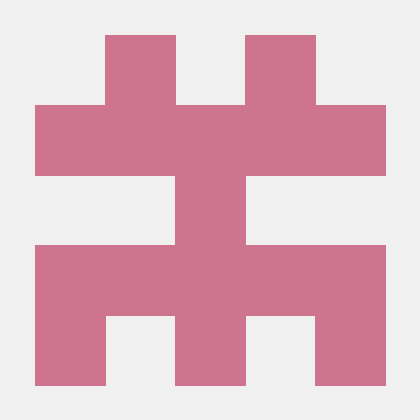使用PicGo+GitHub搭建图床
2022-04-30 09:11:29写Markdown文档需要插入图片,转换为HTML放在Github Pages的时候不想在同一仓库放置图片,搭建个图床统一存放图片
0️⃣ 创建Github仓库
🆕 访问Github主页,New一个新仓库,注册Github账号就不再赘述了
填写仓库信息,这里注意仓库得设置为 Public 因为后面通过客户端访问算是外部访问,因此无法访问 Private 这样的话图片传上来之后只能存储不能显示,所以要设置为 Public。
采用GitHub的优点就是免费、稳定,但是缺点也很致命,就是存图片的仓库是公开的,没啥隐私,当然本来就是为了公开访问的图床也无所谓了,毕竟本来就是为了做公开的服务用的;再者就是访问速度了,在国区毕竟DDDD的原因,访问速度受限,不过挂上CDN完全不是问题。
🆙 创建好了仓库,为了访问仓库权限,再去创建一个Token
进入Github的设置
划到下边左侧选择Developer setting
进入二级页面,选择Personal access tokens 点Generate new token创建一个新的Token 接着会让你输入密码验证自己,进入创建页面
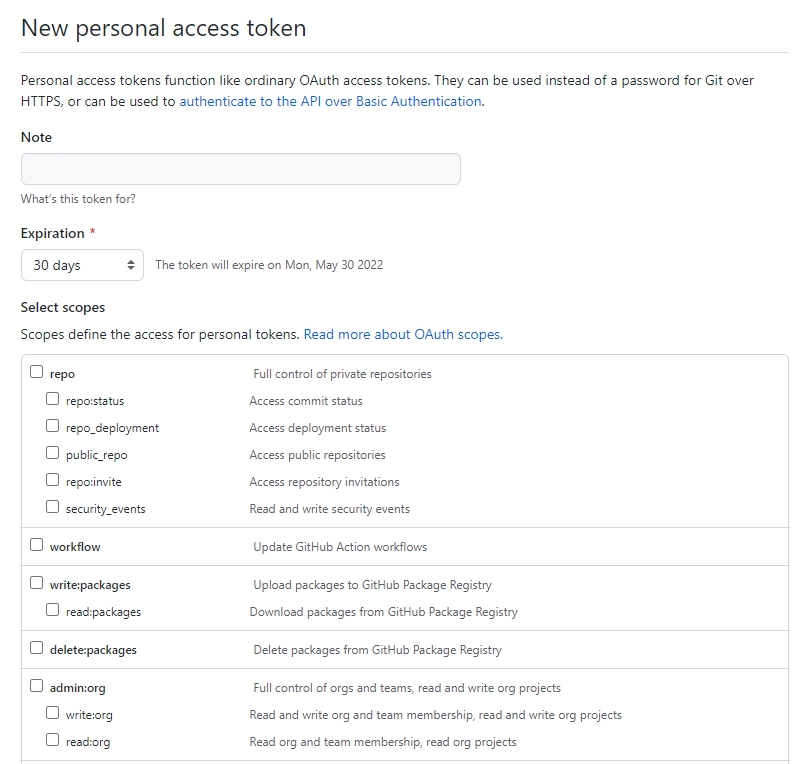
Note是你这个Token的备注,随自己写,一般是记录这个Token的作用 Expiration是这个Token的可用期限,官方是推荐设置一个时间期限,不过我一般都是选择无期限,毕竟嫌麻烦。 Select scopes是权限控制,本次我们只需要选择repo就够了,权限大家自己判断。
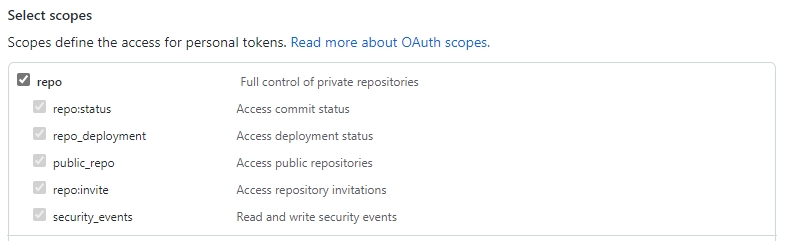
划到底点Generate token创建。
Token只会在创建完毕出现,==务必复制保存==,不然你只能重新创建了。
🆗 到这仓库就创建完毕。
1️⃣ 配置PicGo
PicGo的优点我就不介绍了,一个图床上传的工具而已,选什么自己开心就好😁
🆒 先去官网下载PicGo,不过他是在Github发行的版本,下载可能会比较慢,可以考虑山东大学镜像站的镜像。
🆙 安装很简单,就跳过了,直接开始配置
进入软件第一个是上传区,先不管,直接点图床设置——Github图床设置
设置仓库名:你的Github名/你创建的仓库名 设定分支:一般默认是master,不过GitHub修改了,他现在的默认一般是main,这里我们填main 设定Token:刚刚我们创建的Token粘贴在这里就可以了 指定存储路径:这个就随意了,一般这个仓库都是存图床,可以不填 设定自定义域名:可以不设,直连GitHub,不过为了加速这里采用JSDELIVR来加速。填https://cdn.jsdelivr.net/gh/用户名/仓库/
设置好点确定和设为默认图床。
🆗 点回上传区,随便将一个图片拖进去测试,上传成功会自动复制返回链接,可以在上传区调整返回链接的格式。
🔚 结束
完成上述操作后,就可以正常使用了,软件的其他操作去PicGo设置去调整就好,推荐打开时间戳重命名,避免文件名重复照成的错误,打开开机启动省去打开的步骤,开机即用。